複数の Office を登録するときの Microsoft アカウント [Office全般]
複数の Microsoft Office を購入して、複数のPCで使用するときに、初回の登録設定で使用する Microsoft アカウントについて注意すべき点を取り上げます。
法人向けプレインストール版の Office、およびボリュームライセンス版の Office 以外は、購入した後にインターネットに接続して、プロダクトキーと Microsoft アカウントを使用して初回の登録設定が必要となっています。
注)新規購入した PC にプレインストールの Office で、プロダクトキーが付いていない場合は、デジタルプロダクトキーとなっています。
プレインストール版の Office の場合は、スタートメニューのアプリから、Excel、Word などを選択して、プロダクトキーの入力と、Microsoft アカウントでサインインして設定を行います。
デジタルプロダクトキーの Office は、この方法で設定するようになっています。
プロダクトキーカードのある Microsoft 365サブスクリプションや、買い切りの Office や、プレインストールの Office の場合は、下記にサインインしてプロダクトキーを入力して設定を行います。
初回設定が終了すると、ライセンス認証されて使用可能になります。
Office または Microsoft 365 のセットアップ (https://setup.office.com)
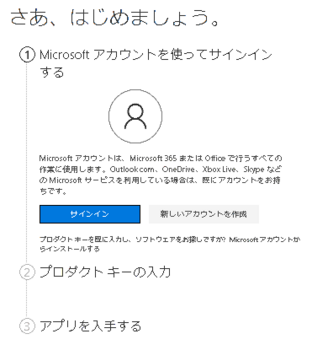
Office 製品の初回の登録には Microsoft アカウントが必須となっていますが、初回の登録で使用したアカウントは後から変更することができないため、注意すべき重要な点があります。
Microsoft アカウントと Office のライセンス
プロダクトキーは初回の設定を行うときに一度使用するだけで、登録後は無効(使用済み)になります。
登録された製品のライセンスは、サービスとサブスクリプションに表示される製品に紐づけされているので、登録後は Microsoft アカウントを使用することになります。
このため、使用した Microsoft アカウントを忘れてしまうと何もできなくなります。
※アカウントは個人管理で、サポートに問い合わせても教えてもらうことができません。
・Microsoft 365 サブスクリプションの場合
家電量販店などでPOSAカードの Microsoft 365 Personal を購入して登録する場合、同じ Microsoft アカウントを使用することで、使用している製品の使用期限が延長されることになります。
使用期限はサービスとサブスクリプションの管理で、自動継続することができるようになっています。
Microsoft 365 はユーザー単位のライセンスとなっていますので、別のユーザーが使用するには、必然的に別の Microsoft アカウントで登録が必要になってきます。
・永続ライセンス製品 (パッケージ版、プレインストール版) の場合
現在使用している永続版の Office がある場合、再インストールは、Microsoft アカウントでサービスとサブスクリプションにサインインして、インストールを行うようになっていますので、状況によって注意が必要になります。
クイック実行のデスクトップ版は、管理者アカウントとローカルアカウントで使用可能ですが、プレインストール版のストアアプリ版を使用のときは、ユーザーアカウントごとにインストールが必要になっています。
同じ Microsoft アカウントを使用しても問題ない場合
一つの Microsoft アカウントには、最大25個まで Office を登録できる仕様になっています。
Office のバージョン、またはエディションが異なる場合は、同じアカウントで複数登録しても問題なく、同じアカウントとしたほうがアカウントの管理が楽になります。
※バージョン:2016、2019、2021 などのことです。
※エディション:Personal、Home & Business、Professional などのことです。
同じ Microsoft アカウントを使用すると問題になる場合
Office のバージョン、エディションが同じ製品を、同じ日に同じアカウントで複数登録すると、どの製品をどのPCにインストールしたか分からなくなります。
サービスとサブスクリプションに表示されるのは、製品ごとの日付だけとなっているため、再インストールするときに、同じ製品を同一日に登録した場合は識別ができなくなるためで、既定で使用できるライセンスの超過や既定で使用可能な台数の超過といったエラーになります。
インストールしたPCの履歴をクリアする手段が無いため、すべての Office をアンインストールして、再インストールをやり直ししても解消できません。
このようにならないためには、製品ごとに別の Microsoft アカウントを使用して初回の設定を行うしか回避する方法がありません。(同じ製品のときは1製品/1アカウントにする)
Office を登録したサービスとサブスクリプションの表示例
(https://account.microsoft.com/services)
下図例では Microsoft 365 Personal、Office Home & Business 2021、Office Home & Business 2019 の3製品が同じアカウントに登録してあります。
Office のバージョンが異なるため、同じアカウントで登録しても問題はありません。
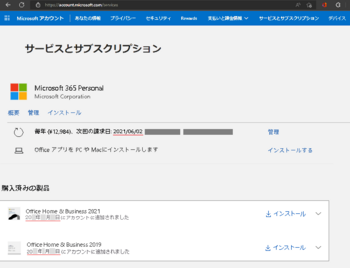
同じバージョンで同じエディションの Office を、同じアカウントで同じ日に複数登録した場合、表示される順序もランダムに変わるようなので、どちらをどのPCにインストールしたか分からなくなります。
Office 2016 以前の場合はプロダクトキーも表示することができるので、コマンドでPCのプロダクトキーと照合すれば確認可能ですが、Office 2019 以降ではプロダクトキーは表示されなくなったため確認する方法がありません。
登録、インストール後の無用なトラブルを避けるためには、同じOffice 製品を複数登録して使用する場合は、 面倒でも別の Microsoft アカウントに分けて登録し、使用すべきです。
法人向けプレインストール版の Office、およびボリュームライセンス版の Office 以外は、購入した後にインターネットに接続して、プロダクトキーと Microsoft アカウントを使用して初回の登録設定が必要となっています。
注)新規購入した PC にプレインストールの Office で、プロダクトキーが付いていない場合は、デジタルプロダクトキーとなっています。
プレインストール版の Office の場合は、スタートメニューのアプリから、Excel、Word などを選択して、プロダクトキーの入力と、Microsoft アカウントでサインインして設定を行います。
デジタルプロダクトキーの Office は、この方法で設定するようになっています。
プロダクトキーカードのある Microsoft 365サブスクリプションや、買い切りの Office や、プレインストールの Office の場合は、下記にサインインしてプロダクトキーを入力して設定を行います。
初回設定が終了すると、ライセンス認証されて使用可能になります。
Office または Microsoft 365 のセットアップ (https://setup.office.com)
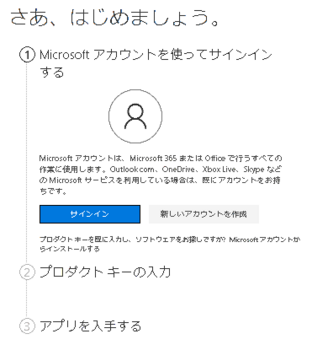
Office 製品の初回の登録には Microsoft アカウントが必須となっていますが、初回の登録で使用したアカウントは後から変更することができないため、注意すべき重要な点があります。
Microsoft アカウントと Office のライセンス
プロダクトキーは初回の設定を行うときに一度使用するだけで、登録後は無効(使用済み)になります。
登録された製品のライセンスは、サービスとサブスクリプションに表示される製品に紐づけされているので、登録後は Microsoft アカウントを使用することになります。
このため、使用した Microsoft アカウントを忘れてしまうと何もできなくなります。
※アカウントは個人管理で、サポートに問い合わせても教えてもらうことができません。
・Microsoft 365 サブスクリプションの場合
家電量販店などでPOSAカードの Microsoft 365 Personal を購入して登録する場合、同じ Microsoft アカウントを使用することで、使用している製品の使用期限が延長されることになります。
使用期限はサービスとサブスクリプションの管理で、自動継続することができるようになっています。
Microsoft 365 はユーザー単位のライセンスとなっていますので、別のユーザーが使用するには、必然的に別の Microsoft アカウントで登録が必要になってきます。
・永続ライセンス製品 (パッケージ版、プレインストール版) の場合
現在使用している永続版の Office がある場合、再インストールは、Microsoft アカウントでサービスとサブスクリプションにサインインして、インストールを行うようになっていますので、状況によって注意が必要になります。
クイック実行のデスクトップ版は、管理者アカウントとローカルアカウントで使用可能ですが、プレインストール版のストアアプリ版を使用のときは、ユーザーアカウントごとにインストールが必要になっています。
同じ Microsoft アカウントを使用しても問題ない場合
一つの Microsoft アカウントには、最大25個まで Office を登録できる仕様になっています。
Office のバージョン、またはエディションが異なる場合は、同じアカウントで複数登録しても問題なく、同じアカウントとしたほうがアカウントの管理が楽になります。
※バージョン:2016、2019、2021 などのことです。
※エディション:Personal、Home & Business、Professional などのことです。
同じ Microsoft アカウントを使用すると問題になる場合
Office のバージョン、エディションが同じ製品を、同じ日に同じアカウントで複数登録すると、どの製品をどのPCにインストールしたか分からなくなります。
サービスとサブスクリプションに表示されるのは、製品ごとの日付だけとなっているため、再インストールするときに、同じ製品を同一日に登録した場合は識別ができなくなるためで、既定で使用できるライセンスの超過や既定で使用可能な台数の超過といったエラーになります。
インストールしたPCの履歴をクリアする手段が無いため、すべての Office をアンインストールして、再インストールをやり直ししても解消できません。
このようにならないためには、製品ごとに別の Microsoft アカウントを使用して初回の設定を行うしか回避する方法がありません。(同じ製品のときは1製品/1アカウントにする)
Office を登録したサービスとサブスクリプションの表示例
(https://account.microsoft.com/services)
下図例では Microsoft 365 Personal、Office Home & Business 2021、Office Home & Business 2019 の3製品が同じアカウントに登録してあります。
Office のバージョンが異なるため、同じアカウントで登録しても問題はありません。
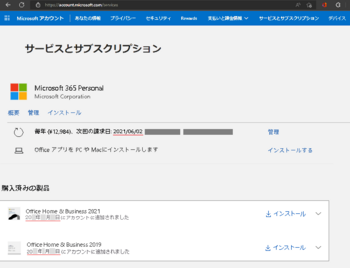
同じバージョンで同じエディションの Office を、同じアカウントで同じ日に複数登録した場合、表示される順序もランダムに変わるようなので、どちらをどのPCにインストールしたか分からなくなります。
Office 2016 以前の場合はプロダクトキーも表示することができるので、コマンドでPCのプロダクトキーと照合すれば確認可能ですが、Office 2019 以降ではプロダクトキーは表示されなくなったため確認する方法がありません。
登録、インストール後の無用なトラブルを避けるためには、同じOffice 製品を複数登録して使用する場合は、 面倒でも別の Microsoft アカウントに分けて登録し、使用すべきです。




コメント 0